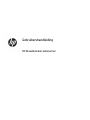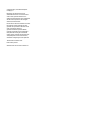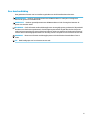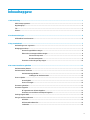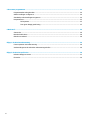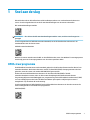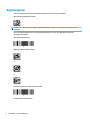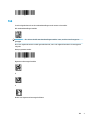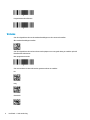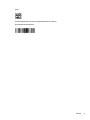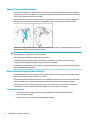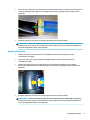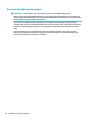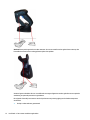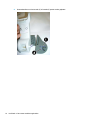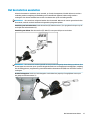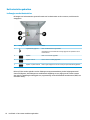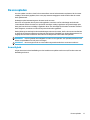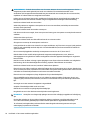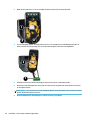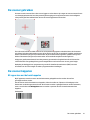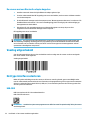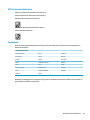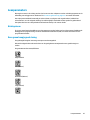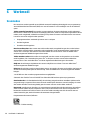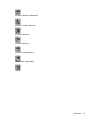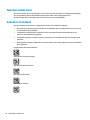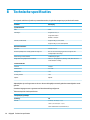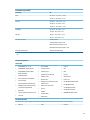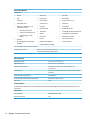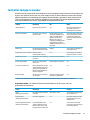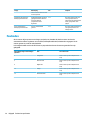HP RP7 Retail System Model 7100 Base Model Handleiding
- Type
- Handleiding

Gebruikershandleiding
HP Draadloze barcodescanner

© Copyright 2013, 2016 HP Development
Company, L.P.
Bluetooth is een handelsmerk van de
desbetreende houder en wordt door HP Inc.
onder licentie gebruikt. Windows is een
gedeponeerd handelsmerk of een handelsmerk
van Microsoft Corporation in de Verenigde
Staten en/of andere landen.
De informatie in deze documentatie kan zonder
kennisgeving worden gewijzigd. De enige
garanties voor producten en diensten van HP
staan vermeld in de expliciete
garantievoorwaarden bij de betreende
producten en diensten. Aan de informatie in
deze publicatie kunnen geen aanvullende
rechten worden ontleend. HP aanvaardt geen
aansprakelijkheid voor technische fouten,
drukfouten of weglatingen in deze publicatie.
Tweede editie: november 2016
Eerste editie: juli 2013
Artikelnummer van document: 740541-332

Over deze handleiding
Deze gids biedt informatie over het instellen en gebruiken van de HP Draadloze barcodescanner.
WAARSCHUWING! Duidt een gevaarlijke situatie aan die kan resulteren in overlijden of ernstig letsel
wanneer dit gevaar niet vermeden wordt.
VOORZICHTIG: Duidt een gevaarlijke situatie aan die kan resulteren in licht of matig letsel wanneer dit
gevaar niet vermeden wordt.
BELANGRIJK: Geeft informatie aan die als belangrijk maar niet mogelijk gevaar-gerelateerd is (bijvoorbeeld
berichten over schade aan eigendommen). Een kennisgeving waarschuwt de gebruiker dat het niet precies
zoals beschreven opvolgen van een procedure kan leiden tot verlies van gegevens of schade aan hardware of
software. Bevat ook belangrijke informatie voor de uitleg van een concept of voor het voltooien van een taak.
OPMERKING: Bevat extra informatie om belangrijke punten uit de hoofdtekst te benadrukken of aan te
vullen.
TIP: Biedt handige tips voor het voltooien van een taak.
iii

iv Over deze handleiding

Inhoudsopgave
1 Snel aan de slag ............................................................................................................................................ 1
OPOS-stuurprogramma ......................................................................................................................................... 1
Regelterugloop ...................................................................................................................................................... 2
Tab .......................................................................................................................................................................... 3
Volume ................................................................................................................................................................... 4
2 Productvoorzieningen ................................................................................................................................... 6
HP Draadloze barcodescanner ............................................................................................................................... 6
3 Zorg en onderhoud ........................................................................................................................................ 7
Aanbevelingen voor ergonomie ............................................................................................................................ 7
Reinigingsprocedures ............................................................................................................................................ 7
Kunststof oppervlakken reinigen ........................................................................................................ 8
Elektrische contactoppervlakken reinigen ......................................................................................... 8
Scannercontactpunten ...................................................................................................... 8
Houdercontactpunten ....................................................................................................... 9
De scanner en houder grondig reinigen ............................................................................................ 10
4 De scanner instellen en gebruiken ................................................................................................................. 11
Het basisstation plaatsen .................................................................................................................................... 11
Het basisstation aansluiten ................................................................................................................................. 15
Het basisstation gebruiken ............................................................................................................... 16
Ledlampjes van het basisstation .................................................................................... 16
De accu opladen ................................................................................................................................................... 17
Accuveiligheid .................................................................................................................................... 17
De accu vervangen ............................................................................................................................ 19
De scanner gebruiken .......................................................................................................................................... 21
De scanner koppelen ........................................................................................................................................... 21
RF-apparaten met de basis koppelen ............................................................................................... 21
De scanner met een Bluetooth-adapter koppelen ........................................................................... 22
Voeding uitgeschakeld ......................................................................................................................................... 22
Het type interface selecteren .............................................................................................................................. 22
USB-COM ............................................................................................................................................ 22
USB-toetsenbordinterface ................................................................................................................ 23
Landmodus ........................................................................................................................................ 23
v

5 De scanner programmeren ........................................................................................................................... 24
Programmeerbarcodes gebruiken ...................................................................................................................... 24
Andere instellingen congureren ........................................................................................................................ 24
Standaard productinstellingen terugzetten ....................................................................................................... 24
Leesparameters ................................................................................................................................................... 25
Richtsysteem ..................................................................................................................................... 25
Duur groen lampje goede lezing ....................................................................................................... 25
6 Werkmodi ................................................................................................................................................... 26
Scanmodus .......................................................................................................................................................... 26
Meerdere labels lezen .......................................................................................................................................... 28
Gebruik in standaard ........................................................................................................................................... 28
Bijlage A Technische ondersteuning ................................................................................................................. 29
Contact opnemen met ondersteuning ................................................................................................................ 29
Voorbereidingen om de technische ondersteuning te bellen ............................................................................. 29
Bijlage B Technische specicaties .................................................................................................................... 30
Indicaties lampje en zoemer ................................................................................................................................ 33
Foutcodes ............................................................................................................................................................. 34
vi

1 Snel aan de slag
Gebruik de barcodes in dit hoofdstuk om snelle installatieprocedures voor veelvoorkomende taken uit te
voeren. Scan de volgende barcode om de HP-standaardinstellingen van de scanner te herstellen.
Alle standaardinstellingen instellen
OPMERKING: Als u de barcode 'Alle standaardinstellingen instellen' scant, wordt het interfacetype niet
gewijzigd.
Scan de volgende barcode (USB HID-toetsenbordemulatie) om de HP Draadloze barcodescanner in de
standaardmodus van de scanner zetten.
USB HID-toetsenbordemulatie
Wanneer de scanner wisselt tussen de HID- en de USB COM-modus, moet u het Windows®-besturingssysteem
even de tijd geven om de stuurprogramma's voor de scanner opnieuw te laden.
OPOS-stuurprogramma
De HP Draadloze barcodescanner wordt standaard geleverd in de HID-modus (Human Interface Device) voor
toetsenbordemulatie. Om de barcodescanner met OLE for Retail POS (OPOS)-stuurprogramma's te kunnen
gebruiken, moet de scanner in de modus USB COM (OPOS) gezet worden.
De barcodes om de HP Draadloze barcodescanner in de modus USB COM (OPOS) of de HID-
toetsenbordemulatie te zetten vindt u in dit document. Raadpleeg de HP Wireless Barcode Scanner
Programming Reference Guide (Naslaggids voor programmering van de HP Draadloze barcodescanner) (PRG)
voor een volledige lijst met barcodes. De PRG is beschikbaar op de optische schijf die bij de scanner is
meegeleverd of op de website HP ondersteuning.
Scan de volgende barcode (USB COM OPOS) om de HP Draadloze barcodescanner in de modus te zetten die
moet worden gebruikt voor de OPOS-stuurprogramma's.
USB COM (OPOS)
OPOS-stuurprogramma 1

Regelterugloop
Scan de volgende barcode om de standaardinstellingen van de scanner te herstellen.
Alle standaardinstellingen instellen
OPMERKING: Als u de barcode 'Alle standaardinstellingen instellen' scant, wordt het interfacetype niet
gewijzigd.
Als er een regelterugloop vereist is na elke gescande barcode, scant u de volgende barcodes in de
weergegeven volgorde:
Naar programmeermodus
Algemeen achtervoegsel instellen
0
D
Modus voor algemeen achtervoegsel afsluiten
Programmeermodus afsluiten
2 Hoofdstuk 1 Snel aan de slag

Tab
Scan de volgende barcode om de standaardinstellingen van de scanner te herstellen.
Alle standaardinstellingen instellen
OPMERKING: Als u de barcode 'Alle standaardinstellingen instellen' scant, wordt het interfacetype niet
gewijzigd.
Als er een regeleinde vereist is na elke gescande barcode, scant u de volgende barcodes in de weergegeven
volgorde:
Naar programmeermodus
Algemeen achtervoegsel instellen
0
9
Modus voor algemeen achtervoegsel afsluiten
Tab 3

Programmeermodus afsluiten
Volume
Scan de volgende barcode om de standaardinstellingen van de scanner te herstellen.
Alle standaardinstellingen instellen
Scan de volgende barcode om het volume van de pieptoon voor een goede lezing in te stellen op de HP
Draadloze barcodescanner:
Naar programmeermodus
Scan een van deze vier barcodes om het gewenste volume in te stellen:
Uit
Laag
Gemiddeld
4 Hoofdstuk 1 Snel aan de slag

Hoog
Scan de volgende barcode om de programmeermodus af te sluiten.
Programmeermodus afsluiten
Volume 5

2 Productvoorzieningen
HP Draadloze barcodescanner
HP Draadloze barcodescanner is een hoogkwalitatief apparaat voor het verzamelen van gegevens voor
algemene toepassingen. De HP-scanner bevat een verbeterde optiek met een verbeterde
bewegingstolerantie, waardoor codes die op snel bewegende objecten zijn geplaatst eenvoudig en snel
kunnen worden vastgelegd. Hierdoor is het de ideale scanner voor taken die een hoge doorvoer vereisen,
zoals in de detailhandel en lichte industriële omgevingen. De scanner bevat de volgende functies:
●
Uitvoering in meerdere richtingen: Om een symbool te lezen of een beeld vast te leggen, richt u de
scanner en haalt u de trekker over. De HP Draadloze barcodescanner is een krachtige scanner voor alle
richtingen zodat de richting van het symbool niet van belang is. Het "groene licht" bij een goed gelezen
resultaat helpt de productiviteit te verbeteren in rumoerige omgevingen en in omgevingen waar stilte
vereist is. Als het product gebruikt wordt met de houder onder een hoek van 45°, kan het richtpatroon
fungeren als richtsysteem ter ondersteuning van het positioneren van de barcode voor een snelle en
intuïtieve lezing.
●
1D- en 2D-symbooldecodering: Decodeert betrouwbaar alle standaard 1D- (lineaire) en 2D-barcodes,
waaronder:
—
GS1 DataBar™ lineaire codes
—
Postcodes (China Post)
—
Gestapelde codes (zoals GS1 DataBar Expanded Stacked, GS1 DataBar Stacked, GS1 DataBar,
Stacked Omnidirectional)
De gegevensstroom - verkregen door het decoderen van een symbool - wordt snel naar de host
gezonden. De scanner is direct beschikbaar voor het lezen van een ander symbool.
●
Beeldbewerking: De scanner kan ook als een camera werken door volledige of gedeeltelijke etiketten,
handtekeningen en andere voorwerpen vast te leggen.
OPMERKING: Raadpleeg de Kennisgevingen voor product die in de documentatiekit is meegeleverd voor
veiligheidsinformatie en kennisgevingen. Ga voor updates voor de gebruikershandleiding van het product
naar http://www.hp.com/support. Selecteer Mijn product zoeken en volg de instructies op het scherm.
6 Hoofdstuk 2 Productvoorzieningen

3 Zorg en onderhoud
Aanbevelingen voor ergonomie
WAARSCHUWING! Volg de onderstaande aanbevelingen om het gevaar voor ergonomisch letsel te
vermijden of minimaliseren. Neem contact op met uw plaatselijke gezondheidsmanager om er zeker van te
zijn dat u voldoet aan de veiligheidsprogramma's van uw bedrijf om letsel van medewerkers te vermijden.
●
Beperk of elimineer herhaalde bewegingen
●
Sta in een natuurlijke stand
●
Beperk of elimineer excessieve krachten
●
Houd veelgebruikte voorwerpen binnen handbereik
●
Voer taken op de juiste hoogte uit
●
Verminder of elimineer trillingen
●
Verminder of elimineer rechtstreekse druk
●
Zorg voor instelbare workstations
●
Zorg voor voldoende ruimte
●
Zorg voor een geschikte werkomgeving
●
Verbeter de werkprocedures
Reinigingsprocedures
De externe kunststofoppervlakken, het weergavevenster en de elektrische contacten moeten goed worden
gereinigd om betrouwbaar scannen en het opladen van de accu te garanderen.
Een regelmatige reinigingsroutine verwijdert het stof en vuil dat na verloop van tijd op het product kan
worden opgehoopt. De frequentie van de reinigingsroutine hangt af van de omgeving waarin de scanner
wordt gebruikt.
Een keer per maand wordt een gronderige reiniging aanbevolen.
Aanbevelingen voor ergonomie 7

Kunststof oppervlakken reinigen
Kunststof oppervlakken aan de buitenkant en scanvensters die worden blootgesteld aan morsongelukken,
vlekken of vuil, moeten periodiek gereinigd worden om optimale scanprestaties te garanderen. Gebruik een
schone, droge doek om het product te reinigen.
Als het product het erg vuil is, reinigt u de kunststof oppervlakken met een zachte doek die u vochtig hebt
gemaakt met een verdunde niet-agressieve reinigingsoplossing of isopropylalcohol (minimaal 70%).
Aanbevolen reinigingsmiddelen voor standaardkunststoen zijn de glas- en oppervlakreiniger Formula 409®,
afwasmiddel en water en Windex® Original (blauw).
BELANGRIJK: Gebruik geen schurende of agressieve reinigingsmiddelen of schuursponzen voor het reinigen
van scanvensters, contactpunten of kunststof delen.
Giet of spuit geen vloeistoen rechtstreeks op het product.
Voorafgaand aan het reinigen schakelt u het apparaat uit en haalt u de stekker uit het stopcontact.
Zorg ervoor dat het apparaat volledig droog is voordat u het inschakelt.
Glasreinigers en vloeistoen kunnen metalen contactpunten aantasten en het wordt aanbevolen om deze
alleen op behuizingen te gebruiken.
Elektrische contactoppervlakken reinigen
Om het goed opladen van de accu te garanderen, moet u de elektrische contactpunten regelmatig reinigen.
Reinig de contactpunten op de scanner en de houder.
Een juiste werking kan worden beïnvloed door morsongelukken, vlekken of vuil dat zich in de houder en/of
scanner ophoopt. Om een juiste werking te behouden, wordt een regelmatige reiniging aanbevolen.
Gebruik geen borstels of ander hard gereedschap om vuil van elektrische contactpunten te verwijderen,
omdat deze het contactoppervlak kunnen beschadigen of krassen kunnen veroorzaken.
Scannercontactpunten
●
Gebruik een schone, droge doek om het contactgebied en het kunststof oppervlak rond de
contactpunten te reinigen.
●
Zorg ervoor dat u stof, vuil en doekresten volledig verwijdert.
8 Hoofdstuk 3 Zorg en onderhoud

●
Als er veel vuil is, gebruikt u een zachte witte of roze potloodgom om de contactpunten zachtjes schoon
te wrijven. Beweeg de potloodgom in de richting van de groene en gele pijlen die hieronder worden
afgebeeld.
●
Verwijder gomresten door deze voorzichtig weg te blazen met schone perslucht.
VOORZICHTIG: Wees voorzichtig bij het gebruik van perslucht: draag een veiligheidsbril en houd het
mondstuk ver van de ogen en niet te dicht bij het scanneroppervlak. Lees het waarschuwingslabel op
het persluchtapparaat voordat u deze gebruikt.
Houdercontactpunten
●
Gebruik een schone, droge doek om het contactgebied en het kunststof oppervlak rond de
contactpunten te reinigen.
●
Zorg ervoor dat u stof, vuil en doekresten volledig verwijdert. Laat het materiaal niet op de
contactpunten vallen.
●
Gebruik een zachte witte of roze potloodgom om de contactpunten zachtjes schoon te wrijven.
Houdercontactpunten moeten worden gereinigd in de richting van de gele pijlen die hieronder wordt
afgebeeld.
●
Verwijder gomresten door deze voorzichtig weg te blazen met schone perslucht.
VOORZICHTIG: Wees voorzichtig bij het gebruik van perslucht: draag een veiligheidsbril en houd het
mondstuk ver van de ogen en niet te dicht bij het scanneroppervlak. Lees het waarschuwingslabel op
het persluchtapparaat voordat u deze gebruikt.
Reinigingsprocedures 9

De scanner en houder grondig reinigen
BELANGRIJK: Haal de stekker uit het stopcontact voordat u een grondige reiniging uitvoert.
Nadat u de grondige reiniging hebt beëindigd, laat u het apparaat volledig opdrogen voordat u de stekker in
het stopcontact steekt. Afhankelijk van de omgevingsomstandigheden wacht u minstens 30 minuten of laat u
indien mogelijk het systeem een hele nacht drogen.
Als er vuil, vet of vloeibaar restanten op elektrische contactpersonen aanwezig zijn, kan een grondige
reiniging nodig zijn. Als u met de bovenstaande procedure de contactpunten niet voldoende kunt reinigen om
een goede systeemwerking te garanderen, wordt het gebruik van isopropylalcohol aanbevolen (minimaal
70%).
Het wordt aanbevolen dat u een wattenstaafje met isopropylalcohol gebruikt. Veeg de pennen van de
elektrische verbinding voorzichtig schoon. Zorg ervoor dat u geen restanten van het wattenstaafje op de
pennen van de elektrische contactpunten achterlaat.
10 Hoofdstuk 3 Zorg en onderhoud

4 De scanner instellen en gebruiken
Voer de onderstaande procedure uit om de scanner aan te sluiten en met de host te beginnen communiceren.
1. Plaats het basisstation (raadpleeg Het basisstation plaatsen op pagina 11).
2. Sluit het basisstation aan (raadpleeg Het basisstation aansluiten op pagina 15).
3. Laad de accu op (raadpleeg De accu opladen op pagina 17).
4. Maak verbinding met het basisstation (raadpleeg De scanner koppelen op pagina 21).
5. Selecteer het type interface (raadpleeg Het type interface selecteren op pagina 22).
6. Programmeer de scanner zoals omschreven in De scanner programmeren op pagina 24 (optioneel,
afhankelijk van de benodigde instellingen).
Het basisstation plaatsen
Het basisstation/de lader kan worden geplaatst in een bureautoepassing om de lezer in drie verschillende
posities (horizontaal, staand of verticaal) vast te houden voor het meest comfortabel gebruik, afhankelijk van
de behoeften.
De posities van het basisstation en de bijbehorende clips voor de posities worden hieronder weergegeven.
Horizontaal: deze positie geniet de voorkeur, tenzij een andere positie vereist is.
●
Biedt maximale gemak bij het plaatsen van de scanner
●
Vereist minimale inspanning en zorgt voor de aandacht die aan de klant moet worden besteed bij het
docken van de scanner
Staand: deze positie geniet de voorkeur als de scanner in de staande positie wordt gebruikt en niet vaak uit
het basisstation wordt verwijderd.
Het basisstation plaatsen 11

Verticaal: deze positie geniet de voorkeur wanneer de scanner omwille van het gebruik aan ruimte op het
bureaublad verticaal moet worden geplaatst tijdens het opladen.
Verwissel geen onderdelen die voor verschillende montageconguraties worden gebruikt om een optimale
aansluiting en optimale prestaties te garanderen.
De volgende fouten bij het monteren van de clips kunnen een juiste ingrijping van de laadcontactpunten
voorkomen.
●
De clip is ondersteboven gemonteerd
12 Hoofdstuk 4 De scanner instellen en gebruiken

●
De clip is niet volledig geplaatst
Controleer of de achterste clips aanwezig en juist geplaatst zijn. Als de achterste clip niet geplaatst is, kan dit
leiden tot een onjuiste aansluiting van de laadcontactpunten wanneer de scanner in een staande of verticale
positie is geplaatst.
OPMERKING: Een stevige pen of platte schroevendraaier kan als gereedschap worden gebruikt om de
montage te wijzigen. Zorg ervoor dat de contactpunten niet aangeraakt worden.
1. Druk de plastic tabs (1) aan de onderkant van het basisstation met uw duim open voor het vrijmaken van
de draagvlakhouders.
BELANGRIJK: Combineer geen onderdelen van de verschillende montagesets, om optimale aansluiting
en prestaties te garanderen.
Het basisstation plaatsen 13

2. De standaard kan nu in horizontale (1) of staande (2) positie worden geplaatst.
14 Hoofdstuk 4 De scanner instellen en gebruiken

Het basisstation aansluiten
U kunt het basisstation aansluiten op een terminal, pc of ander hostapparaat. Schakel de host uit voordat u
verbinding maakt en raadpleeg de handleiding van het betreende apparaat (indien nodig) voordat u
verdergaat. Sluit de interfacekabel aan voordat u het basisstation op de netvoeding aansluit.
OPMERKING: De scanner kan ook gevoed worden door de terminal. Wanneer de scanner gevoed wordt door
de terminal, wordt de acculader automatisch ingesteld op langzaam opladen.
Aansluiting van het basisstation: Steek de Interface (I/F)-kabelconnector (1) in zijn geheel in de poort op de
onderzijde van het basisstation (2).
Aansluiting van de host: Sluit de interface (I/F)-kabel (1) aan op een USB-poort van de host.
OPMERKING: De scanner kan worden ingesteld om een pincode te vragen bij de aansluiting op de host. Als u
nieuwe apparatuur aansluit op een systeem dat gebruikmaakt van een aangepaste beveiligingspin, raadpleeg
dan de Naslaggids voor programmering van de HP Draadloze barcodescanner (PRG) voor informatie voordat u
verdergaat.
De kabel loskoppelen: Steek voor het loskoppelen van de kabel een paperclip of vergelijkbaar voorwerp in
het gaatje van het basisstation (1).
Het basisstation aansluiten 15

Het basisstation gebruiken
Ledlampjes van het basisstation
De lampjes van het basisstation geven informatie over het basisstation en de accustatus, zoals hieronder
aangegeven.
Nr. Pictogram LED Status
1 Ingeschakeld / gegevens Geel = het basisstation is ingeschakeld.
Geel knipperend = het basisstation ontvangt gegevens en opdrachten van de
host of de lezer.
2 Opladen Rood = de accu wordt opgeladen.
2 Opladen voltooid Groen = de accu is volledig opgeladen.
2 Opladen + opladen voltooid Rood en groen knipperend = de lezer is niet juist op het basisstation geplaatst.
De knop (3) kan worden gebruikt voor het afdwingen van apparaataansluiting via het hulpprogramma HP
Scannerconguratie, het afdwingen van een Bluetooth-koppeling en voor paging van de scanner wanneer
deze actief is. Raadpleeg de Naslaggids voor programmering van de HP Draadloze barcodescanner (PRG) voor
een nadere uitleg.
16 Hoofdstuk 4 De scanner instellen en gebruiken

De accu opladen
Voor het opladen van de accu hoeft u de scanner alleen maar in het basisstation te plaatsen. Als de scanner
volledig in de houder is geplaatst, hoort u een piep waarmee aangegeven wordt dat de houder de scanner
heeft gedetecteerd.
De lampjes op het basisstation geven de status van de accu aan.
Om ervoor te zorgen dat de accu juist wordt opgeladen, controleert u of het rode lampje van de houder
continu brandt wanneer de scanner in zijn houder met eigen voeding is geplaatst. Het groene lampje op de
basis geeft aan dat de accu volledig is opgeladen. Als er door de lampjes op de houder een andere toestand
wordt aangeven, controleert u of de scanner juist in de houder is geplaatst.
Dankzij de lange accuwerktijd en de uitstekende ergonomie van de scanner, hoeft u de scanner niet elke keer
in de houder te plaatsen nadat deze een barcode heeft gelezen. Afhankelijk van de gebruiksintensiteit is het
mogelijk dat u de scanner alleen aan het einde van de werkperiode in de houder moet plaatsen.
OPMERKING: Lees het gedeelte 'Accuveiligheid' voordat u de accu gebruikt. Voor optimale prestaties raadt
HP aan om oplaadbare accu's elk jaar te vervangen.
OPMERKING: Het vervangen van de accu moet alleen uitgevoerd worden door een ervaren technicus.
Accuveiligheid
Volg de instructies in deze handleiding voor het installeren en opladen van de accu en/of andere acties met
betrekking tot de accu.
De accu opladen 17

WAARSCHUWING! Gebruik de accu alleen voor de scanner. Wanneer de accu in andere apparaten dan het
aangewezen product wordt gebruikt, kan het de accu schaden of de verwachte levensduur ervan
verminderen. Als het apparaat een abnormaal hoog stroomverbruik veroorzaakt, kan de accu heet worden,
exploderen of in brand raken en ernstig letsel veroorzaken.
Lithium-ion-accu's kunnen heet worden, exploderen of in brand raken en ernstig letsel veroorzaken als ze
blootgesteld worden aan verkeerde condities. Volg de veiligheidswaarschuwingen in deze handleiding.
Houd de accu buiten bereik van vuur en hitte.
Verbind de positieve en negatieve contactpolen van de accu niet met elkaar, met behulp van een metalen
voorwerp (zoals ijzerdraad).
Houd de accu buiten bereik van metalen voorwerpen.
Prik de accu niet door met nagels, sla er niet op met een hamer, ga er niet opstaan en vermijd sterke stoten of
schokken.
Soldeer niets direct op de accu.
Houd de accu buiten bereik van vloeistoen en laat de accu niet nat worden.
Sluit geen stroom aan op de contactpunten van de accu.
In het geval dat de accu lekt en er vloeistof in uw ogen terechtkomt, wrijf dan niet in uw ogen. Spoel goed met
water en zoek onmiddellijk medische hulp. Als u het onbehandeld laat, kan de accuvloeistof schade aan de
ogen veroorzaken.
De accu moet altijd opgeladen worden bij een temperatuur tussen 0 en 40 °C (32 en 104 °F).
Gebruik alleen de door uw HP-verkoper geleverde toegestane voedingsbronnen, accu's, laders en
dockingapparaten. Het gebruik van andere voedingsbronnen kan het apparaat beschadigen en uw garantie
laten vervallen.
Haal de accu niet uit elkaar en breng er geen wijzigingen in aan. De accu bevat onderdelen voor veiligheid en
bescherming, die als deze beschadigd raken verhitting, explosie of brand kunnen veroorzaken.
Houd de accu buiten beriek van vuur, haarden of andere warme plaatsen.
Plaats de accu niet in direct zonlicht en gebruik of bewaar de accu bij warm weer niet in de auto. Hierdoor kan
de accu warmte procuceren, exploderen of in brand raken. Het op deze manier gebruik maken van de accu kan
ook leiden tot verminderde prestaties en een kortere verwachte levensduur.
Plaats de accu niet in magnetrons, hoge-drukpannen of op inductiekookplaten.
Stop onmiddellijk met het gebruik van de accu als, tijdens het gebruik, opladen of opbergen, de accu een
ongewone geur produceert, warm aanvoelt, van kleur of vorm verandert of op een andere wijze abnormaal
lijkt.
Vervang de accu's niet wanneer het apparaat is ingeschakeld.
Verwjder of beschadig het label van de accu's niet.
Gebruik de accu's niet als ze op enige wijze beschadigd zijn.
Het gebruik van accu's door kinderen moet altijd onder toezicht gebeuren.
BELANGRIJK: Vermijd het voor langere tijd opbergen van accu's die volledig zijn opgeladen of volledig leeg
zijn.
Om het diep ontladen van de accu tijdens langdurige opslag te voorkomen, wordt het aanbevolen om de
accu's elke drie maanden gedeeltelijk op te laden zodat de oplaadstatus op gemiddeld niveau blijft.
Ter referentie; laad ongebruikte producten elke drie maanden gedurende twintig minuten snel op om
achteruitgang in prestatie te voorkomen.
18 Hoofdstuk 4 De scanner instellen en gebruiken

Net als bij andere accutypes, verliezen lithium-ion-accu's capaciteit na verloop van tijd. Achteruitgang in
capaciteit is merkbaar na een jaar service, of de batterij in gebruik is of niet. Het moeilijk is juist de
uiteindelijke levensduur van een LI-accu te voorspellen, maar fabrikanten van de cellen schatten dit in op 500
oplaadbeurten. Met andere woorden kan men dus verwachten dat de accu's na 500 volledige ontladings/
oplaadbeurten vervangen moeten worden. Dit aantal is hoger als er sprake is van gedeeltelijk ontladen/
opladen, in plaats van volledig.
De levensduur van Li-accu's hangt af van het gebruik en het aantal oplaadbeurten, enz. Daarna en vooral bij
bedrijfskritische applicaties moet de accu uit het apparaat worden gehaald. Stop het gebruik van het apparaat
als het een overmatig capaciteitverlies vertoont. Het apparaat moet op een juiste manier worden gerecycled /
verwijderd en vervangen.
Lege accu's moeten gescheiden van het apparaat ingezameld en gerecycled worden om te voldoen aan de
Europese richtlijn 2006/66/EG 2002/95/EG 2002/96/EG en latere wijzigingen, richtlijnen in de VS en China en
andere wetten en voorschriften met betrekking tot het milieu.
De accu vervangen
OPMERKING: Lees Accuveiligheid op pagina 17 voordat u verdergaat. Voor optimale prestaties raadt HP aan
om oplaadbare accu's elk jaar te vervangen.
Gebruik de volgende procedure voor het wijzigen van de accu van de scanner:
1. Verwijder de schroef van het accu-afdekplaatje (1) met een schroevendraaier.
De accu opladen 19

2. Maak de witte connector (1) los en verwijder de twee schroeven (2) van de accuhouder.
3. Til voorzichtig het gouden contactpuntencircuit los (1) en verwijder het accuhouderkapje terwijl u de
witte connector door de opening (2) in de accuhouder laat gaan (zoals hieronder afgebeeld).
4. Verwijder de oude accu (indien aanwezig) en plaats de nieuwe accu in dezelfde positie.
5. Plaats het accuhouderkapje weer terug, sluit de connector aan en plaats het contactpuntencircuit weer
in de originele locatie.
OPMERKING: Als u de nieuwe accu in de handgreep plaatst, let er dan op dat u de accu en de connector
plaatst zoals hierboven beschreven is.
6. Plaats de afdekplaat op de handgreep en schroef het terug op zijn plaats.
20 Hoofdstuk 4 De scanner instellen en gebruiken

De scanner gebruiken
De scanner werkt normaal door codes vast te leggen en te decoderen. Hij is uitgerust met een interne functie
voor bewegingsdetectie die het richtsysteem bij de beweging van het apparaat activeert. Het intelligente
richtsysteem geeft het beeldveld aan dat over de barcode geplaatst moet worden.
Een rode straal verlicht het label. Het door het richtsysteem aangegeven zichtveld is kleiner als de scanner
zich dichter bij de barcode bevindt en groter als het verder van de code is verwijderd. Symbolen met kleinere
balken of elementen (mil grootte) moeten dichter bij de eenheid worden ingelezen. Symbolen met grotere
balken of elementen (mil grootte) moeten verder van de eenheid verwijderd worden ingelezen.
U krijgt een goed leesresultaat als het richtsysteem is gecentreerd en de gehele barcode zich binnen het
richtveld bevindt. Een geslaagde lezing wordt aangeduid met een hoorbare toon en een groen lampje.
Raadpleeg de Naslaggids voor programmering van de HP draadloze barcodescanner (PRG) voor meer
informatie over de voorzieningen en andere programmeerbare instellingen.
De scanner koppelen
RF-apparaten met de basis koppelen
Bij RF-apparaten moet de scanner met het basisstation gekoppeld worden voordat de interface
gecongureerd kan worden.
Om de scanner met het basisstation te koppelen, drukt u de trekker in of plaatst u de handgreep in het
basisstation zodat deze geactiveerd wordt. Als de scanner eerder is gekoppeld aan een ander basisstation,
moet u eerst de barcode Ontkoppelen scannen voordat u opnieuw met het nieuwe basisstation kunt
koppelen.
Ontkoppelen
De scanner gebruiken 21

De scanner met een Bluetooth-adapter koppelen
1. Installeer eventuele drivers die bij de Bluetooth-adapter geleverd zijn.
2. Scan het onderstaande label RF-koppeling naar server inschakelen, om de scanner zichtbaar te maken
voor de hostcomputer.
3. Ga in de Bluetooth-manager van de hostcomputer naar "Nieuwe apparaten detecteren" en selecteer "HP
Draadloze Bluetooth-scanner." Als u een foutmelding krijgt, kan het nodig zijn dat u de beveiliging op
het apparaat moet uitschakelen.
4. Gebruik een RS-232-terminalprogramma om inkomende gegevens te zien op de poort die is
aangewezen door de Bluetooth-manager van de computer.
RF-koppeling naar server inschakelen
OPMERKING: De scanner kan worden ingesteld om een pincode te vereisen bij het tot stand brengen van
een verbinding. Raadpleeg de Naslaggids voor programmering van de HP draadloze barcodescanner (PRG)
voor informatie over het instellen van een pincode of over het toevoegen van nieuwe apparatuur aan een
systeem dat is beveiligd met een pincode.
Voeding uitgeschakeld
Scan de onderstaande barcode voor het uitschakelen van de voeding naar de scanner tot de eerstvolgende
keer dat de trekker wordt ingedrukt.
Voeding uitgeschakeld
Het type interface selecteren
Nadat de fysieke verbinding tussen de scanner en de host tot stand is gebracht, gaat u onmiddellijk verder
naar de onderstaande interfaceselectie voor informatie en de programmering van het type interface waaraan
de lezer is verbonden (bijvoorbeeld: RS-232, USB, enz.). Scan daarna de juiste barcode om het type interface
van uw systeem te selecteren.
USB-COM
USB Com simuleert de RS-232 standaardinterface
USB-COM-STD selecteren
OPMERKING: Installeer het juiste stuurprogramma voor USB Com vanaf de optische schijf die bij de scanner
werd meegeleverd.
22 Hoofdstuk 4 De scanner instellen en gebruiken

USB-toetsenbordinterface
Opties voor USB-toetsenbordinterfaces selecteren.
USB-toetsenbord met alternatieve toetscodering
USB-alternatief toetsenbord selecteren
USB-toetsenbord met standaard toetscodering
USB-toetsenbord selecteren
Landmodus
Deze functie bepaalt de taal die/het land dat door het toetsenbord wordt ondersteund. De volgende talen
worden ondersteund.
Ondersteunde landmodi
VS/Internationaal Noors Koreaans
Brits Engels Spaans Russisch
Belgisch Zweeds Hebreeuws
Deens Traditioneel Chinees Arabisch
Frans Thais Grieks
Canadees (Frans) Portugees (EU) Hongaars
Duits Portugees (Brazilië) Slowaaks
Italiaans Japans
Raadpleeg de Naslaggids voor programmering van de HP draadloze barcodescanner (PRG) voor informatie en
programmeerbarcodes voor deze optie.
Het type interface selecteren 23

5 De scanner programmeren
De scanner is vooraf gecongureerd met een reeks standaardfuncties. Nadat de interfacebarcode is gescand
in de sectie Interfaces, selecteert u andere opties en past u de scanner aan met de programmeerbarcodes die
beschikbaar zijn in de Naslaggids voor programmering van de HP draadloze barcodescanner (PRG). Controleer
het bijbehorende gedeelte over functies voor uw interface en ook de hoofdstukken Data Editing and
Symbologies (Gegevens bewerken en symbolen) van de PRG.
Programmeerbarcodes gebruiken
Deze gids bevat barcodes waarmee u wijzigingen aan de scanner kunt aanbrengen. Sommige labels met
programmeerbarcodes, zoals de 'Standaard productinstellingen' in dit hoofdstuk, vereisen alleen het scannen
van dat enkele label om de wijziging door te voeren.
Voor andere barcodes moet de scanner in de programmeermodus worden gezet voordat ze gescand kunnen
worden. Scan een keer de barcode ENTER/EXIT om de programmeermodus te activeren; scan de gewenste
parameterinstellingen; scan nogmaals de barcode ENTER/EXIT om de wijzigingen te accepteren, waarmee u
de programmeermodus afsluit en de scanner terugzet naar de normale werking.
Andere instellingen congureren
Aanvullende barcodes zijn beschikbaar in de PRG voor het aanpassen van programmeermogelijkheden. Zie de
RPG als uw installatie een programmering vereist die afwijkt van de standaardinstellingen.
Standaard productinstellingen terugzetten
Raadpleeg de RPG voor een overzicht van de standaardinstellingen. Als u niet zeker weet welke
programmeeropties de scanner bevat, of u hebt een aantal opties gewijzigd en wilt de standaardinstellingen
terugzetten, scant u de barcode standaard productinstellingen hieronder om de standaardinstellingen voor
de actieve interface naar de huidige conguratie te kopiëren.
OPMERKING: Fabrieksinstellingen zijn gebaseerd op het type interface. Stel de scanner in op de juiste
interface voordat u dit etiket scant.
Standaard productinstellingen
24 Hoofdstuk 5 De scanner programmeren

Leesparameters
Beweeg de scanner in de richting van het doel en centreer het richtpatroon en het verlichtingssysteem om de
afbeelding vast te leggen en te decoderen. Zie De scanner gebruiken op pagina 21 voor meer informatie.
Het richtsysteem schakelt kortstondig uit na het inlezen, en als geen code is gedecodeerd, schakelt het
zichzelf weer in voor de volgende inlezing. De verlichting blijft ineschakelt tot het symbool is gedecodeerd.
Pas tijdens het leze van codesymbolen de afstand aan waarop u de scanner houdt.
Richtsysteem
Er zijn een aantal opties beschikbaar voor het aanpassen van het beheer van het richtsysteem. Raadpleeg de
Naslaggids voor programmering van de HP draadloze barcodescanner (PRG) voor meer informatie en voor
programmeerbarcodes.
Duur groen lampje goede lezing
Een geslaagde lezing kan met een groene punt worden aangeduid.
Gebruik de volgende barcodes om de duur van de goed gelezen-aanwijsstraal na een goede lezing in te
stellen.
Programmeermodus starten/afsluiten
Uitgeschakeld
Kort (300 ms)
Gemiddeld (500 ms)
Lang (800 ms)
Leesparameters 25

6 Werkmodi
Scanmodus
De scanner kan worden ingesteld op verschillende scanmodi. Raadpleeg de Naslaggids voor programmering
van de HP draadloze barcodescanner (PRG) voor meer informatie en voor instellingen voor de verschillende
opties.
Trekker eenmalig (standaard): Deze modus is geassocieerd aan de gewone bediening van de handscanner.
Motion Sense is actief en als de scanner een beweging detecteert, wordt het richtpatroon ingeschakeld. Als de
trekker wordt overgehaald, schakelt de verlichting in en probeert de scanner een label te lezen. Het scannen
is actief tot een van de volgende zaken optreden:
●
De programmeerbare 'maximale tijd scanner aan'
1
is verlopen
●
Een label is gelezen
●
De trekker wordt losgelaten
Meerdere trekkerpulsen: Het scannen start als de trekker wordt overgehaald en gaat door na het loslaten
van de trekker, totdat de trekker nogmaals wordt overgehaald of tot de programmeerbare "maximale tijd
scanner aan"
1
is verlopen. Het lezen van een etiket schakelt de scanner niet uit. Time-out dubbel lezen
1
voorkomt ongewenste dubbele lezingen in deze modus.
Trekker meerdere malen: Als de trekker is overgehaald, start het scannen en dat gaat door tot de trekker
wordt losgelaten of de "maximale tijd scanner aan"
1
is verlopen. Het lezen van een etiket schakelt het
scannen niet uit. Time-out dubbel lezen
1
voorkomt ongewenste dubbele lezingen in deze modus.
Altijd aan: de verlichting is altijd AAN en de scanner is altijd klaar voor inlezen. Time-out dubbel lezen
1
voorkomt ongewenste dubbele lezingen.
Knipperen: de verlichting van de scanner knippert aan en uit ongeacht de status van de trekker. Het lezen van
de code vindt alleen plaats tijdens de Flash On
2
tijd. Time-out dubbel lezen
1
voorkomt ongewenste dubbele
lezingen.
1
zie de PRG voor deze en andere programmeerbare mogelijkheden.
2
Bestuurd door Flash On Time en Flash O Time. Gebruik de PRG om deze opties te programmeren.
Standaardmodus: In de Standaardmodus blijft de verlichting aan gedurende een instelbare tijdsduur nadat
een goede lezing is uitgevoerd. De scanner verlaat de modus bij het detecteren van een beweging. als vanuit
deze modus de trekker wordt overgehaald, gaat de scanner naar een van de trekker-modi over.
Keuzestand: speciceert een decodeer- en transmissieproces waarbij barcodes die niet binnen de instelbare
afstand van het midden van het richtpatroon staan, niet worden erkend of naar de host overgebracht. De
keuzemodus is alleen actief als de scanner in de modus Trekker eenmalig staat. Als de scanner naar een
andere leesmodus gaat, wordt de keuzemodus automatisch uitgeschakeld.
Programmeermodus starten/afsluiten
Scanstand = Trekker eenmalig
26 Hoofdstuk 6 Werkmodi

Scanstand = Meerdere trekkerpulsen
Scanstand = Trekker vasthouden
Scanstand = Knipperen
Scanstand = Altijd aan
Scanstand = Standaardmodus
Selectiemodus = Ingeschakeld
Scanmodus 27

Meerdere labels lezen
De scanner beschikt over een aantal opties voor het lezen van meerdere etiketten. Raadpleeg de Naslaggids
voor programmering van de HP draadloze barcodescanner (PRG) of het hulpprogramma voor
softwareconguratie voor beschrijvingen van deze functies en programmeerlabels.
Gebruik in standaard
Deze optie bepaalt hoe de scanner zich gedraagt als deze in een standaard is geplaatst.
●
Automatische herkenning negeren: schakelt het omschakelen naar een andere modus uit als de scanner
in een standaard wordt geplaatst.
●
Schakel naar standaardmodus: schakelt de scanner automatisch naar de standaardmodus als de
scanner in de standaard wordt geplaast.
●
Schakel naar knipperen: schakelt de scanner automatish in de Flash Mode als hij in de standaard wordt
geplaatst.
●
Naar Altijd aan schakelen: schakelt de scanner automatisch in de modus Altijd aan als hij in de standaard
wordt geplaatst.
Programmeermodus starten/afsluiten
Automatische herkenning negeren
Naar standaardmodus wisselen
Naar knipperend wisselen
Naar altijd aan wisselen
28 Hoofdstuk 6 Werkmodi

A Technische ondersteuning
Contact opnemen met ondersteuning
Ga naar http://www.hp.com/support om een hardware- of softwareprobleem op te lossen. Gebruik deze site
om meer informatie over uw product te verkrijgen, waaronder koppelingen naar discussieforums en
instructies voor het oplossen van problemen. U kunt ook informatie vinden over hoe u contact opneemt met
HP en een ondersteuningsaanvraag opent.
Voorbereidingen om de technische ondersteuning te bellen
Als u een probleem niet kunt oplossen, kunt u contact opnemen met de technische ondersteuning. Zorg
ervoor dat u tijdens het telefoongesprek het volgende bij de hand hebt:
●
Als het product met een HP POS-computer is verbonden geeft u het serienummer van de POS-computer
op
●
De aankoopdatum (zie de factuur)
●
Het nummer van het vervangende onderdeel staat op het product
●
Omstandigheden waaronder het probleem zich heeft voorgedaan
●
Eventuele foutberichten
●
De conguratie van de hardware
●
Naam en versie van de hardware en software die u gebruikt
Contact opnemen met ondersteuning 29

B Technische specicaties
De volgende tabel bevat fysieke en prestatiekenmerken, de gebruikersomgeving en juridische informatie.
Onderdeel Beschrijving
Fysieke kenmerken
Kleur Zwart
Afmetingen Hoogte 181 mm/7,1”
Lengte 100 mm/3.9”
Breedte 71 mm/2.8”
Gewicht (zonder kabels) Ongeveer 246 g (8,7 ons) (lezer)
Ongeveer 246 g (8,7 ons) (basisoplader)
Elektrische kenmerken
Type accu Lithium-ion-accu
Normale oplaadtijd voor volledig opladen van lege accu Max. 22 uur met voeding van de host (in dit geval is een
voedingsadapter niet nodig)
a
Zelfbesturing (continue aezen) 50.000 lezingen (gem)
Dragerverbruik en gelijkstroominvoerbereik
Volt 4,75 - 14 V gelijkstroom; Voeding < 8 W
b
; Max. 500 mA in
modus host/bus-voeding
b
Prestatiekenmerken
Lichtbron Lampjes
Kantelhoek rol
c
Tot ± 180°
Hellingshoek
c
± 40°
Schuine gierhoek
c
± 40°
Kijkveld Kijkveld
a
Oplaadtijden zijn veel lager wanneer de accu binnen de dagelijkse normale gebruiksomstandigheden wordt
gebruikt.
b
Standaard ingangsstroom is gemeten met fabrieksinstellingconguratie.
c
Gebaseerd op ISO 15423 specicaties.
Scherptediepte (gewoonlijk)
1
Symbology SR:
Code 39 5 mil: 4,0 - 19 cm (1,6” - 7,5”)
10 mil: 1,0 - 30 cm (0,4” - 11,8”)
20 mil: maximaal 45 cm (maximaal 17,7”)
30 Bijlage B Technische specicaties

Scherptediepte (gewoonlijk)
1
Symbology SR:
EAN 7,5 mil: 2,0 - 27 cm (0.5” - 10.6”)
13 mil: 1,5 - 40 cm (0.6” - 15.7”)
PDF-417 6,6 mil: 2,5 - 15 cm (1,0” - 5,9”)
10 mil: 0,5 - 22 cm (0,2” - 8,6”)
15 mil: 1,5 - 34 cm (0.6” - 13.4”)
DataMatrix 10 mil: 2,0 - 16 cm (0,8” - 6,3”)
15 mil: 0 - 23,6 cm (0” - 9,3”)
QR-code 10 mil: 3 - 12,5 cm (1,2” - 4,9”)
15 mil: 1 - 19,0 cm (0” - 7,5”)
Minimale lijnbreedte Standaard bereik
1 D Mininimale resolutie = 4 mil
PDF-417 Minimale resolutie = 5 mil
Datamatrix Mininimale resolutie = 7 mil
Minimaal afdrukcontrast 25% minimum reectering
1
13 mils DOF gebaseerd op EAN. Alle andere 1D-codes zijn Code 39. Alle labels graad A, gebruikelijk omgevingslicht, 20 °C, labelhelling
10°.
Decodeermogelijkheden
1D-barcodes
●
UPC/EAN/JAN (A, E, 13, 8)
●
UPC/EAN/JAN (inclusief P2 /P5)
●
UPC/EAN/JAN (inclusief; ISBN /
Bookland & ISSN)
●
UPC/EAN Coupons
●
Code 39 (inclusief volledig ASCII)
●
Code 39 Trioptic
●
Code39 CIP (Frans farmaceutisch)
●
LOGMARS (Code 39 met standaard
controlecijfer ingeschakeld)
●
Deens PPT
●
Code 32 (Italiaans Pharmacode 39)
●
Code 128
●
Code 128 ISBT
●
Interleaved 2 of 5
●
Standard 2 of 5
●
Interleaved 2 of 5 CIP (HR)
●
Industrial 2 of 5
●
Discrete 2 of 5
●
Datalogic 2 of 5 (China Post Code/
Chinese 2 of 5)
●
IATA 2 of 5 Air cargo code
●
Code 11
●
Codabar
●
Codabar (NW7)
●
ABC Codabar
●
Code 93
●
MSI
●
PZN
●
Plessey
●
Anker Plessey
●
Follet 2 of 5
●
GS1 DataBar Omnidirectional
●
GS1 DataBar Limited
●
GS1 DataBar Expanded
●
GS1 DataBar Truncated
●
DATABAR Expanded Coupon
2D / gestapelde codes
De scanner kan de volgende symbolen decoderen met behulp van meerdere frames (bijv. Multi-Frame-decodering):
●
PDF-417
●
Aztec
●
PDF-417
31

Decodeermogelijkheden
1D-barcodes
●
QR Code
●
Aztec
●
Datamatrix
●
Inverse Datamatrix
●
Datamatrix is instelbaar voor de
volgende parameters:
—
Normaal of geïnverteerd
—
Vierkante of rechthoekige stijl
—
Gegevenslengte (1 - 3600
tekens)
●
Maxicode
●
QR Codes (QR, Micro QR en Multiple
QR Codes)
●
Zweden Post
●
Portugal Post
●
LaPoste A/R 39
●
4-State Canada
●
Postcodes
●
Australische Post
●
Japanse Post
●
KIX Post
●
Planet Code
●
Postnet
●
Royal Mail Code (RM45CC)
●
Intelligent Mail Barcode (IMB)
●
MacroPDF
●
Micro PDF417
●
GS1 Composites (1 - 12)
●
Codablock F
●
Franse CIP13
a
●
GS1 DataBar Stacked
●
GS1 DataBar Stacked Omnidirectional
●
GS1 DataBar Expanded Stacked
●
GSI Databar Composites
●
Chinese Sensible Code
●
Inverted 2D codes
a
Het is acceptabel om dit met ULE te verwerken.
Ondersteunde interfaces USB Com Std., USB toetsenbord, USB (zie Het type interface selecteren op pagina 22 voor
een lijst met beschikbare interface-opties)
Gebruiksomgeving
Bedrijfstemperatuur 0 °C tot 50 °C (32 °F tot 122 °F)
Bewaartemperatuur -20 °C tot 70 °C (-4 °F tot 158 °F)
Relatieve luchtvochtigheid In bedrijf: 5% tot 90% relatieve luchtvochtigheid, niet-
condenserend
Valspecicaties De scanner kan 18 keer vallen van 1,8 meter (5,9 voet) op beton
weerstaan
Immuniteit tegen omgevingslicht Tot 100,000 Lux
Contamineringen spatwater/regen stof/partikels IEC 529-IP-52 (alleen scanner)
ESD-niveau 15 KV
Productcerticaten
Conform de FDA-prestatienormen voor laserproducten, met uitzondering van afwijkingen conform de Laserkennisgeving Nr. 50, van
24 juni 2007.
Radiofuncties
Frequentiebereik 2400 MHz tot 2483,5 MHz
Bereik (in open lucht) 30 m
32 Bijlage B Technische specicaties

Indicaties lampje en zoemer
De zoemer van de scanner klinkt en het lampje licht op om verschillende scannerfuncties en foutcondities aan
te geven. Een optionele "Groen punt" voert ook nuttige functies uit. Deze indicatoren worden in de volgende
tabellen besproken. Een uitzondering op het gedrag dat in de tabellen is genoemd, is dat de functies van de
scanner programmeerbaar zijn en daarom mogelijk niet zijn ingeschakeld. Zo kunnen bepaalde indicaties,
zoals de inschakelpieptoon, worden uitgeschakeld met programmeerbarcodes.
Indicator Beschrijving LED Beeper
Inschakelpieptoon De scanner wordt opgestart. n.v.t. De scanner piept viermaal op
de hoogste frequentie en
volume tijdens het opstarten.
Pieptoon goed gelezen Een etiket is correct gescand
door de scanner.
Het LED-gedrag voor deze
indicatie is instelbaar met de
optie "Good Read: When to
Indicate" ("Goede lezing:
Wanneer aan te geven")
(raadpleeg de Naslaggids voor
programmering van de HP
draadloze barcodescanner voor
informatie).
De scanner piept eenmaal met
de actuele frequentie, volume,
mono/bitonale instelling en
duur als een etiket met succes
is gescand.
ROM-storing De software/programmering
van de scanner bevat een fout.
Knippert Scanner geeft een foutpiep op
het hoogste volume.
Beperkt lezen van het scanlabel Geeft aan dat een
hostverbinding ontbreekt.
n.v.t. Scanner 'tsjilpt' zesmaal bij de
hoogste frequentie en volume.
Modus scanner actief De scanner is aan en gereed om
te scannen.
De LED brandt ononderbroken.
1
n.v.t.
Scanner uitgeschakeld De scanner is uitgeschakeld
door de host.
De LED knippert voortdurend n.v.t.
Groen punt
1
knippert even
Na een geslaagd lezen van een
etiket schakelt de software de
groene punt in gedurende de
tijd die in de gecongureerde
waarde is opgegeven.
n.v.t. n.v.t.
Beeld vastleggen Als u klaar bent om het beeld
vast te leggen.
Het blauwe lampje knippert 2
maal tijdens het bijwerken.
n.v.t.
1
Behalve in de slaapstand of wanneer de selectie voor de duur van het brandend lampje van een goede lezing niet 00 is
Programmeermodus - De volgende indicaties komen ALLEEN voor als de scanner zich in de
programmeermodus bevindt.
Lampje Beschrijving LED Pieptoon
Invoer
labelprogrammeermodus
Een geldig programmeeretiket
is gescand.
LED knippert continu Scanner geeft vier piepjes met
een lage frequentie.
Afwijzen label in
labelprogrammeermodus
Een etiket is afgewezen. n.v.t. De scanner piept driemaal met
de laagste frequentie en het
huidige volume.
Acceptatie gedeeltelijk label in
labelprogrammeermodus
In omstandigheden waarin
meerdere etiketten gescand
moeten worden om een optie
te programmeren, erkent deze
n.v.t. Scanner laat een korte piep
horen bij de hoogste frequentie
en het huidige volume.
Indicaties lampje en zoemer 33

Lampje Beschrijving LED Pieptoon
indicatie elk deel nadat het met
succes is gescand.
Programma geaccepteerd in
etiketprogrammeermodus
Conguratieoptie(s) met succes
geprogrammeerd via labels en
de scanner heeft de
programmeermodus
afgesloten.
n.v.t. De scanner laat een piep met
een hoge frequentie en 4
piepjes met een lage frequentie
horen, gevolgd door reset-
piepjes.
Invoer annuleeritem in
etiketprogrammeermodus
Er is een annuleeretiket
gescand.
n.v.t. De scanner klinkt tweemaal bij
een lage frequentie en het
huidige volume.
Foutcodes
Als de scanner bij het opstarten een lange toon laat horen, betekent dit dat de scanner niet door de
automatische zelftest is gekomen en in de FRU (Field Replaceable Unit) isolatiemodus is gegaan. Als de
scanner gereset is, wordt de reeks herhaald.
In de volgende tabel worden de LED-lichten en piepcodes beschreven die aan een gevonden fout zijn
gekoppeld.
Aantal knipperingen van het lampje/
pieptonen
Fout Correctieve actie
1 Conguratie Neem contact op met de helpdesk voor
hulp.
2 Interface PCB Neem contact op met de helpdesk voor
hulp.
6 Digital PCB Neem contact op met de helpdesk voor
hulp.
12 Imager Neem contact op met de helpdesk voor
hulp.
15 Acceleratiemeter Neem contact op met de helpdesk voor
hulp.
34 Bijlage B Technische specicaties
-
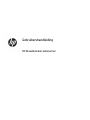 1
1
-
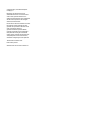 2
2
-
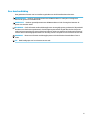 3
3
-
 4
4
-
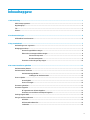 5
5
-
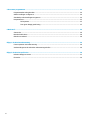 6
6
-
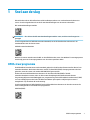 7
7
-
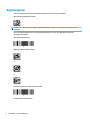 8
8
-
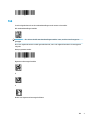 9
9
-
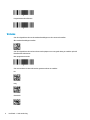 10
10
-
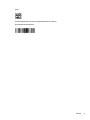 11
11
-
 12
12
-
 13
13
-
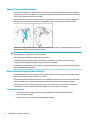 14
14
-
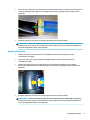 15
15
-
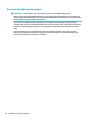 16
16
-
 17
17
-
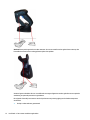 18
18
-
 19
19
-
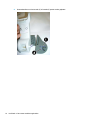 20
20
-
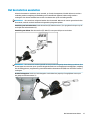 21
21
-
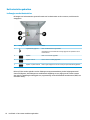 22
22
-
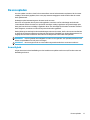 23
23
-
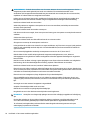 24
24
-
 25
25
-
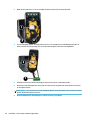 26
26
-
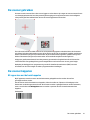 27
27
-
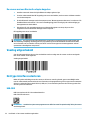 28
28
-
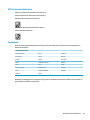 29
29
-
 30
30
-
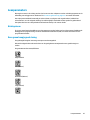 31
31
-
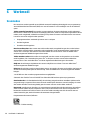 32
32
-
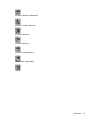 33
33
-
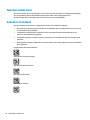 34
34
-
 35
35
-
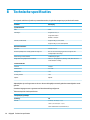 36
36
-
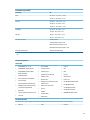 37
37
-
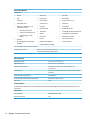 38
38
-
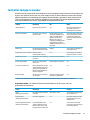 39
39
-
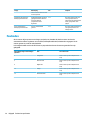 40
40
HP RP7 Retail System Model 7100 Base Model Handleiding
- Type
- Handleiding
Gerelateerde artikelen
Andere documenten
-
Renkforce RF-IDC9277L de handleiding
-
Renkforce LS6300BU de handleiding
-
Renkforce 2D barcode scanner Corded 2D Imager de handleiding
-
Renkforce FS5022J de handleiding
-
Renkforce 2D barcode scanner Corded 2D Imager de handleiding
-
Denver MET-100 Handleiding
-
Dell Latitude 7202 Rugged de handleiding
-
Datalogic Scanning Scanner DS2400N Handleiding